지난 수년간 컴퓨터 화면 캡쳐 유틸로 '알캡쳐'를 자주 사용했었는데요. 어쩌다 보니까 캐드 화면을 캡쳐해야할 일이 생겨서 알캡쳐를 실행했더니 '차단 중'이라는 메시지가 뜨면서 안되더라고요.
그래서 또 다른 캡쳐 프로그램을 사용해 볼까 하다가..윈도우 내부에 있는 캡쳐 단축키를 사용해 보기로 했습니다.
결론적으로, 이 방법이 화면 캡처 차단과는 무관하게 캡쳐가 잘됩니다. 물론, 그림판에 붙여 넣고 다시 저장해야 하는 번거로움이 있지만.. 유틸보다는 나은 것 같습니다.
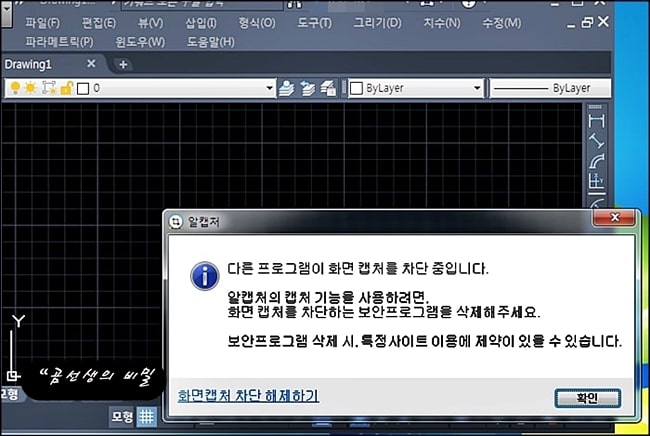
캐드 화면을 캡쳐하려고 했더니, 위와 같은 알캡쳐 경고 메시지가 등장했습니다.
'차단 중'이라니? 게다가 '화면캡쳐 차단 해제하기'링크를 눌러서 이동해 보니 아무것도 없더라고요. 황당..

원래 있던 방법이지만, 혹시라도 모르는 분들을 위해서 알려드릴게요. 키보드의 Print Screen키는 제외하고요~ 컴퓨터 캡쳐 단축키는 "shift+윈도키+ s"입니다.
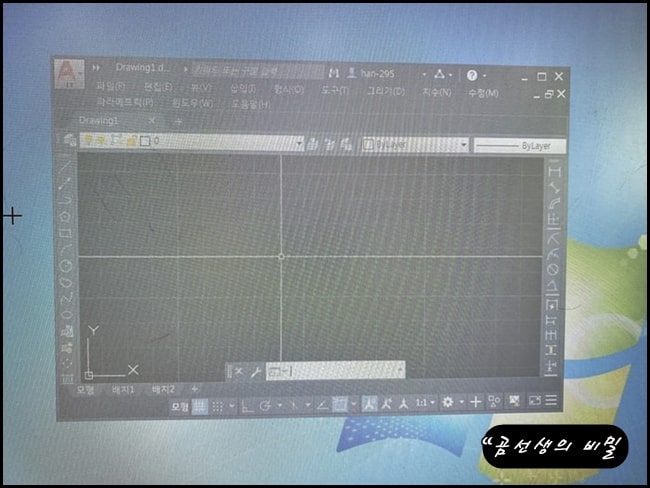
실제로 컴퓨터 캡쳐 단축키를 누르면 위와 같이 윈도우 화면 전체가 뿌옇게 변하면서, 굵은 십자 커서가 생성되더군요.
윈도우 컴퓨터 캡쳐 단축키 사용방법은?
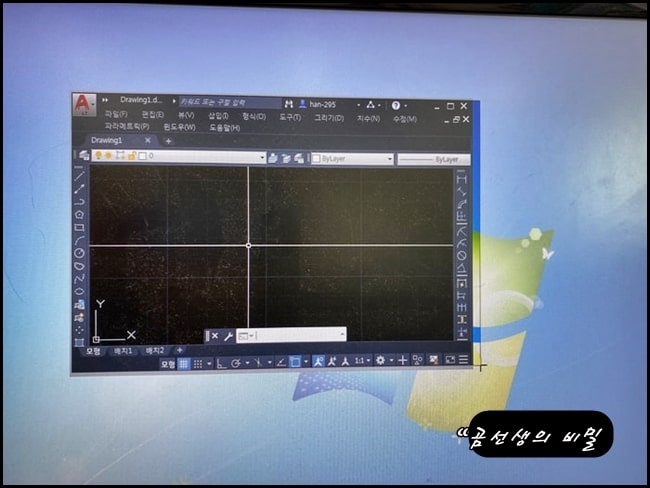
십자 커서로, 캡쳐하려는 부분을 선택하면 그 부분만 깨끗하게 보입니다.
그런데 알캡쳐로 캡쳐를 할 수 없었던 정확한 이유가 뭘까요? 제가 캡쳐하고 싶었던 부분은 화면속의 캐드 십자선이었거든요. 아무튼 정말 이상합니다.
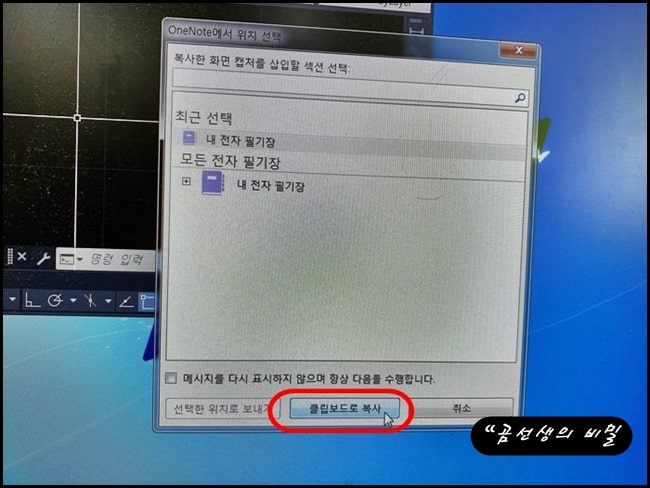
컴퓨터 캡쳐 단축키로 캡쳐해 보면 '원노트'가 실행되는데요. 제일 밑에 있는 '클립보드로 복사'를 클릭하세요.
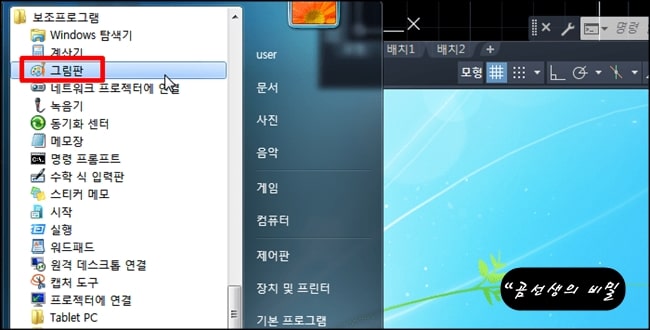
그리고 윈도우 "보조 프로그램 - 그림판"을 실행합니다.
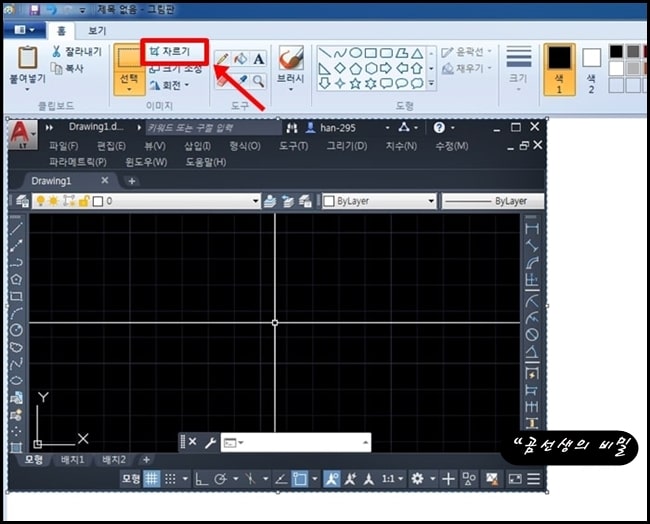
캡쳐했던 화면을 그림판에 붙여 넣으세요(키보드 Ctrl + V)
그런데 이 상태로 저장을 하면 마치 A4지 모퉁이에 캡쳐화면이 조그맣게 붙은 것처럼 보이기 때문에 잘라서 사용해야 합니다. 그림판 메뉴의 '자르기'를 누르세요.
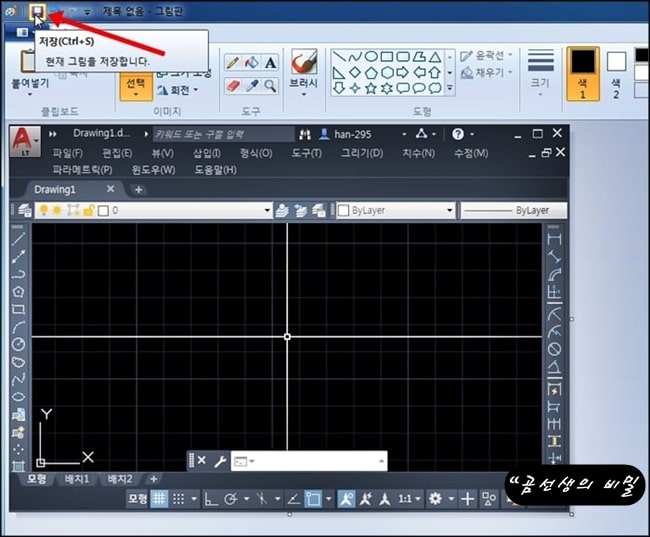
그러면 위와 같이 그림판에 붙여 넣은 컴퓨터 캡쳐 화면만 따로 저장할 수 있게 되는 것이죠.
윈도우 자체에 포함된 컴퓨터 캡쳐 단축키라서 딱히 부작용(?)도 없기 때문에.. 앞으로는 이 방법도 병행해서 사용해볼 생각입니다. (기존의 캡쳐 프로그램으로 캡쳐가 안 되는 부분이 있을 경우)
카톡 캡쳐~우오오 이런 기능이 있었다니
카카오톡에는 정말 다양한 기능이 숨어있다. 원래 특정 어플을 장기간 사용하다보면.. 자주 사용하던 기능만 사용하는 경향이 있는데, 생각을 바꾸면 신기하다 싶을 정도로 괜찮은 기능을 발견
gong6587.tistory.com
엑셀 캡쳐 '스크린샷'의 2가지 기능
컴퓨터 화면의 일부를 특정 캡쳐 프로그램을 사용해서 그림 파일로 저장해서, 엑셀 프로그램으로 로딩한 다음에 편집하는 경우가 꽤 많은 편이다. 하지만, 그렇게 굳이 하지 않아도.. 엑셀 자체
gong6587.tistory.com
마우스 커서까지 캡처하는 법(알캡처 사용)
블로그를 운영해보면, 누구나 '캡처'관련 프로그램을 자주 사용하게 되는데.. 난 예전부터 지금까지 거의 변함없이 '알캡처'를 주로 사용하고 있다. 기본적으로 키보드의 'Prt Sc'키와 연결 설정을
gong6587.tistory.com



